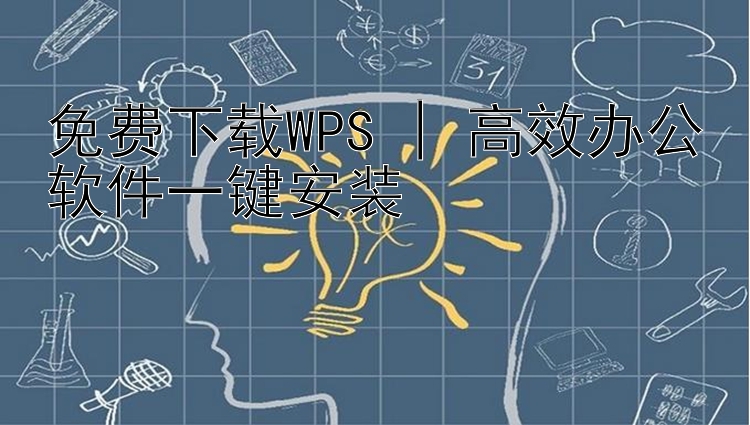在现代数字时代,保持我们的网络软件始终处于最新版本至关重要。无论是浏览器的更新还是应用程序的升级,新版本的推出通常包含安全修复、性能改进和新功能添加等好处。然而,对于一些用户来说,这个过程可能显得有些复杂或令人生畏。本文将为您提供一份全面的网络软件升级指南,帮助您轻松完成这一任务。
第一步:了解为何升级软件是必要的
在开始任何操作之前,理解升级的重要性是非常重要的。定期升级可以确保您的设备具有最新的安全补丁,以防止潜在的网络攻击和数据泄露。此外,新的软件版本往往会带来更好的性能和稳定性,以及新增的功能,这些都可能提高您的使用体验。因此,及时升级软件是对您的网络安全和个人工作效率的双重投资。
第二步:检查待升级的软件列表
大多数操作系统(如Windows, macOS, Linux)和移动设备(iOS, Android)都会提供一个内置的工具来检查是否有可用的新版本软件。例如,在Windows中,您可以打开“设置”>“更新和安全”>“Windows更新”;而在Mac上,则可以通过“系统偏好设置”>“软件更新”进行检查。如果您有多个应用程序,许多程序会自动通知您更新的存在。如果使用的是移动设备,请进入应用商店(App Store或Google Play Store)查看是否有应用的更新信息。
第三步:决定何时进行升级
尽管及时升级非常重要,但在某些情况下,您可能需要考虑合适的时机来进行升级。例如,如果您正在处理重要的工作项目或者正在进行在线会议,那么现在可能不是最好的时间。在这种情况下,您可以安排软件升级在非工作时间进行,比如晚上或周末。此外,建议在进行重大升级前先备份所有的重要文件和数据,以防万一出现问题时能够快速恢复。
第四步:准备升级环境
在开始升级过程之前,确保您的设备满足以下条件: 1. 有足够的剩余存储空间用于下载和安装新软件。 2. 连接到稳定的互联网连接,以便顺利下载更新包。 3. 如果可能,为您的设备充电至至少50%电量,或者插入电源适配器以确保整个升级过程中不断电。 4. 关闭不必要的后台应用程序,释放资源给升级进程使用。
第五步:执行升级操作
一旦准备好,您可以按照下面的步骤进行软件升级: 1. 选择升级选项:在检查到可用的更新后,您可以选择立即升级或稍后再提醒。如果是关键的安全更新,强烈建议尽快升级。 2. 同意条款和服务协议:在继续之前,您可能需要阅读并接受服务条款和许可协议。务必仔细阅读这些内容,因为它们可能会影响您的权益。 3. 下载并安装:点击下载按钮开始下载更新包,然后等待安装过程完成。这可能需要几分钟甚至几小时,具体取决于文件大小和设备的速度。 4. 重启设备:安装完成后,您的设备可能会提示您重启以使更改生效。遵循指引进行重启即可。
第六步:验证升级结果
重启之后,您应该确认所有的软件都已成功升级到最新版本。再次访问检查更新的地方,确保没有遗漏。同时,测试一下新版本中的功能是否正常工作,以及整体的使用感受有没有提升。如果在升级过程中遇到问题或者升级后的软件运行异常,可以考虑回滚到以前的版本或寻求技术支持。
通过遵循上述步骤,您可以有效地管理网络软件的升级流程,确保您的设备和应用程序始终保持在最佳状态。记住,持续维护和更新是保障网络安全和个人效率的关键组成部分。